win11的高级设置在哪 Win11高级系统设置位置
更新时间:2024-01-31 11:04:33作者:yang
Win11操作系统是微软最新发布的操作系统,它拥有许多新的功能和改进,其中包括一些高级设置,对于许多用户来说,他们可能不知道在Win11中如何找到这些高级系统设置的位置。了解Win11高级系统设置的位置对于用户来说至关重要。在Win11中,高级系统设置位于控制面板中的系统选项下。通过点击任务栏上的开始按钮,然后选择设置图标,再选择系统选项,用户可以轻松找到高级设置的位置。在高级系统设置中,用户可以对系统进行更深入的定制和调整,以满足个人需求和偏好。无论是调整电源选项、更改电脑名称,还是设置自动更新等,高级系统设置都提供了更多功能和选项,使用户能够更好地管理和控制他们的Win11操作系统。掌握Win11高级系统设置的位置,有助于用户更好地利用和体验这个强大的操作系统。
Win11高级设置的位置介绍
1、首先点开底部 任务栏 最左边的“开始菜单”。
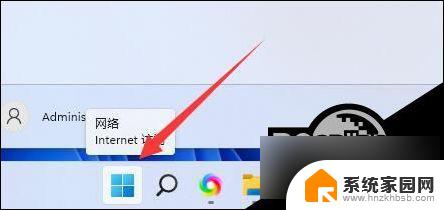
2、接着打开上方的“设置”。
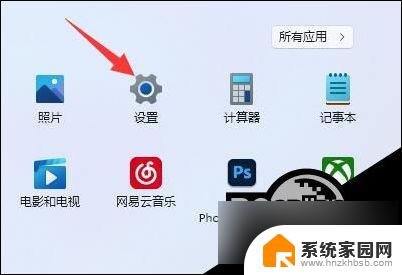
3、然后在右边最底部找到并点开“关于”。
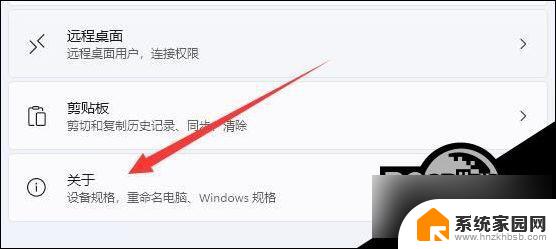
4、点开后,就能在相关链接里找到“系统高级设置”了。
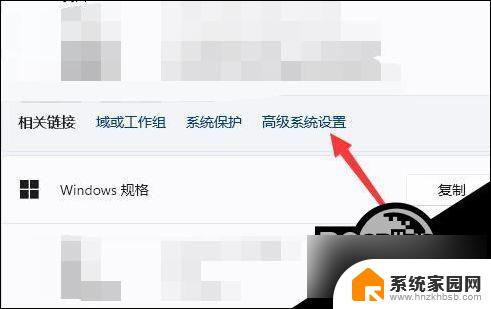
5、打开后,就能在其中修改设置。
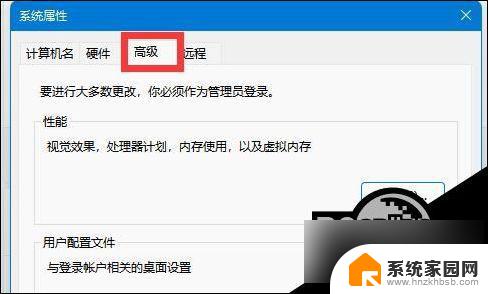
以上就是关于win11高级设置的位置的全部内容,如果有遇到相同情况的用户,可以按照小编的方法来解决。
win11的高级设置在哪 Win11高级系统设置位置相关教程
- win11系统的高级系统设置在哪里 win11高级系统设置在哪里
- win11找不到高级系统设置 Win11高级模式入口在哪里
- win11高级设置怎么打开 Windows11高级显示设置步骤
- win11麦克风没有高级 Win11麦克风增强设置步骤详解
- win11面板 灰色 Win11高级防火墙设置无法打开
- win11 高级启动 win11开机强制进入高级选项的方法
- win11高级管理员权限在哪里设置 Win11电脑管理员权限的打开步骤
- win11如何设置成高性能 Windows11如何设置高性能模式
- win11锁屏设置在哪里设置 win11系统锁屏界面设置方法
- win11系统设置在哪 Win11系统设置功能详解
- win11自带桌面背景图片在哪里 个性化电脑壁纸设计灵感
- 虚拟触摸板win11 Windows11虚拟触摸板打开方法
- win11系统默认声音 Win11如何设置默认音量大小
- win11怎么调开机启动项 Win11开机启动项配置
- win11如何关闭设置桌面 Windows11设置主页如何关闭
- win11无法取消pin密码 win11怎么取消登录pin密码
win11系统教程推荐
- 1 win11屏保密码怎样设置 Win11屏保密码设置步骤
- 2 win11磁盘格式化失败 硬盘无法格式化怎么修复
- 3 win11多了个账户 Win11开机显示两个用户怎么办
- 4 电脑有时不休眠win11 win11设置不休眠怎么操作
- 5 win11内建桌面便签 超级便签文本添加
- 6 win11红警黑屏只能看见鼠标 win11玩红色警戒黑屏故障解决步骤
- 7 win11怎么运行安卓应用 Win11安卓应用运行教程
- 8 win11更新打印机驱动程序 Win11打印机驱动更新步骤
- 9 win11l图片打不开 Win11 24H2升级后无法打开图片怎么办
- 10 win11共享完 其他电脑无法访问 Win11 24H2共享文档NAS无法进入解决方法